发布时间:2016-05-23 11: 34: 18
MovieStudio可将音频录入多个单声道或立体声轨道,并同时播放现有音频和视频轨道。在仅受到计算机系统和音频硬件的性能限制下,将音频录制到计算机上的媒体文件和时间线上的事件中。本集主要为大家讲述:MovieStudio怎么录制音频?
录制视频时,首先要了解自己想要录制的究竟是什么样的音频,一般来讲,moviestudio可以将音频录入空轨道、时间选择、事件或时间和事件选择的组合中,也可以录制一个事件的多个片段,以便维护可播放和编辑的事件的多个版本,下面是具体的操作方法。
1. 打开视频剪切软件,将音频源连接到音频轨道。
2. 将光标置于要开始录制的位置。
3. 选择要录制的轨道上的“预备录制”按钮。预备轨道可使轨道能够进行录制。预备轨道后,轨道计量表将显示轨道的级别。
4. 单击传输栏上的“录制”按钮开始录制。
5. 若要停止录制,请再次单击“录制”按钮或单击传输栏上的“停止”按钮。这将显示“已录制的文件”对话框。
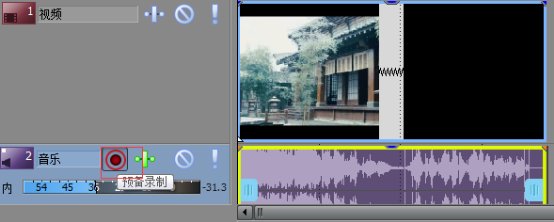
图1:录制音频
6. 使用“已录制的文件”对话框可确认已录制音频的文件名和位置。如果不需要保存已录制的文件,请单击“删除”或“全部删除”,或者单击“重命名”更改文件名。
7. 单击“已完成”关闭“已录制的文件”对话框。已录制的文件将显示为时间线上的新事件并将被添加到“项目媒体”窗口中。
通过以上步骤,即可成功录制音频,您在操作过程中有任何不懂的地方都可点击右侧的在线咨询按联系相关技术人员获取支持,同时,你也可以通过客服购买movie studio序列号哦。另外,你还可以查看:从零开始掌握moviestudio的窗口组成。
文章内容为原创,转载请注明出处:http://www.vegaschina.cn/rumen/lz-sp.html
展开阅读全文
︾